


在我们日常使用Win7电脑的过程中,有时候我们希望能够设定一个定时关机时间,以便在特定的时间点自动关闭电脑,无需手动操作。这在睡前、离开电脑一段时间或者完成某个任务后都非常实用。在本文中,我们将介绍如何在Windows 7系统中设置电脑的定时关机时间,以便节省电力和方便日常使用。
具体方法如下:
1.在桌面空白处点击鼠标右键,选择新建-快捷方式。
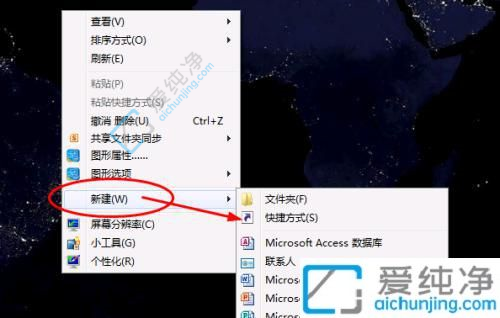
2.进入创建快捷方式界面,在对话框中输入您期望的定时关机时间。可以输入:at 19:00 shutdown -s,接着点击下一步。
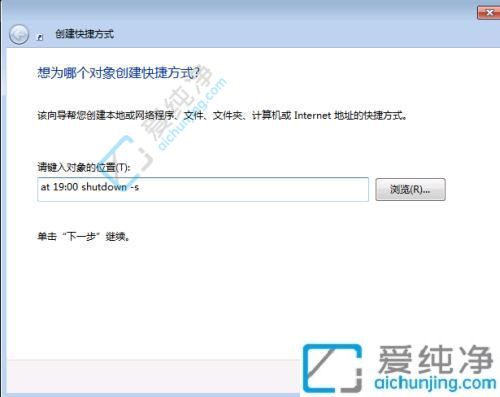
3.然后输入定时关机.exe,点击完成。
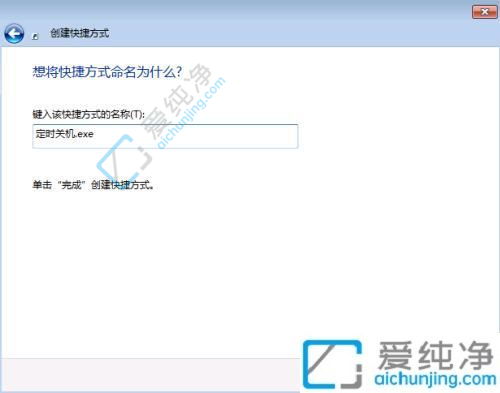
4.当到达19:00时,双击【关机】快捷方式。您将会看到一个小窗口,闪过后会自动关闭计算机。
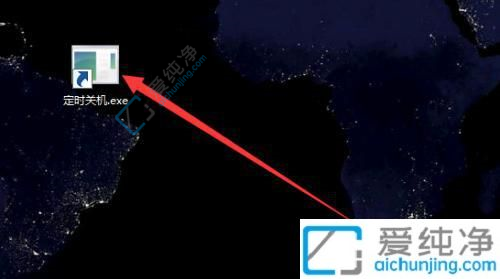
5.若需要取消定时关机,请修改第二步的设置为【shutdown -a】,其余步骤与设置关机相同。这样即可取消定时关机。
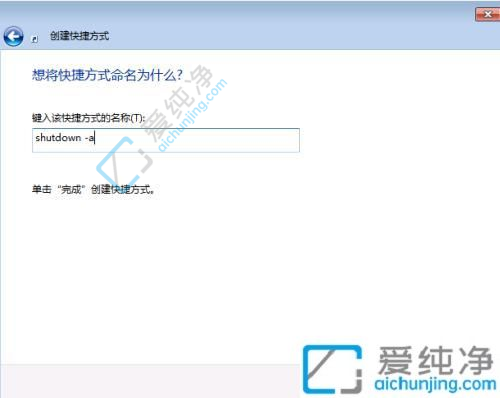
通过本文所介绍的方法,您现在应该知道如何在Win7系统中设置电脑的定时关机时间了。请注意,在设置定时关机之前,请确保所有未保存的工作已经保存,并且将在关机前充分考虑到其他用户可能正在使用电脑的情况。
| 留言与评论(共有 条评论) |